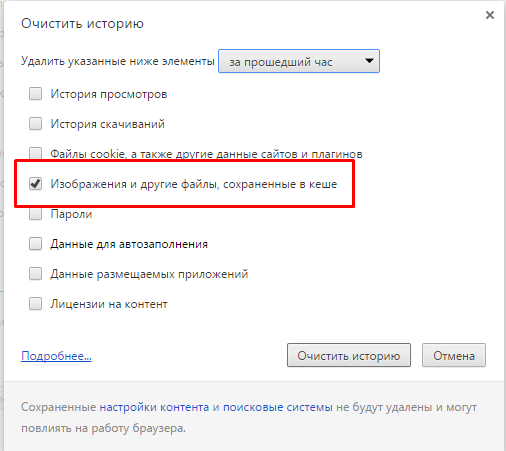Удаление логинов и паролей из Яндекс.Браузера: пошаговое руководство
В этом руководстве вы узнаете, как удалить сохраненные логины и пароли в Яндекс.Браузере, чтобы обеспечить безопасность ваших данных и предотвратить несанкционированный доступ к вашим учетным записям.

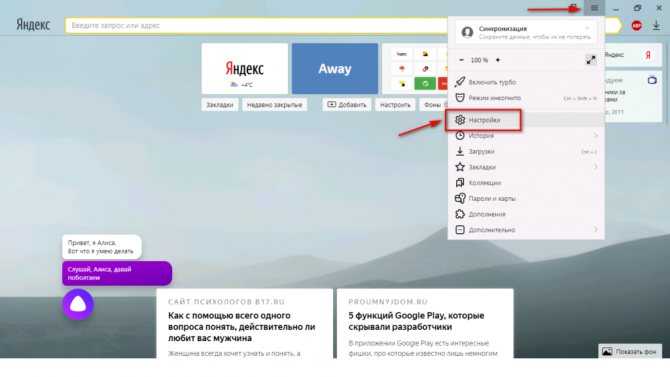
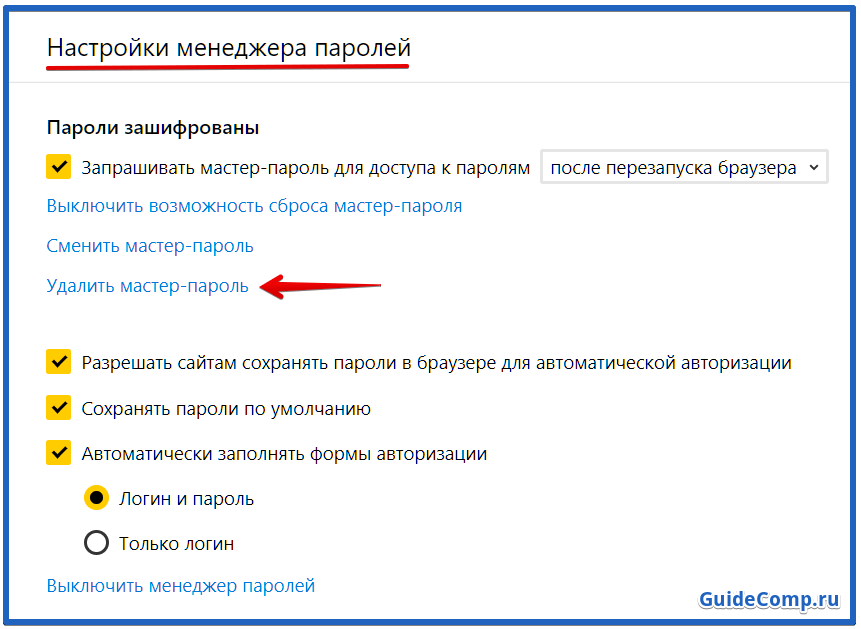
Откройте Яндекс.Браузер и нажмите на иконку меню в правом верхнем углу (три горизонтальные линии).

Как Удалить Личные Данные и Пароли из Яндекс Браузера на Компьютере в 2022
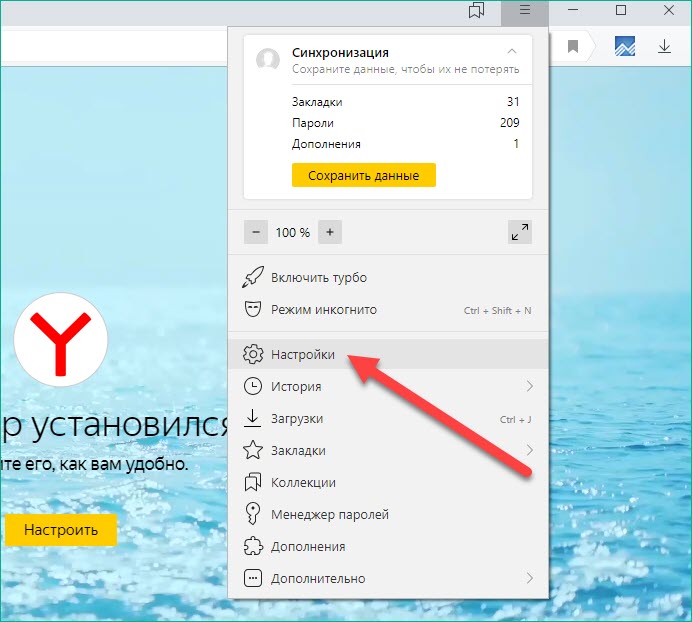
В выпадающем меню выберите пункт Настройки.

Как удалить пароли в Яндекс Браузере
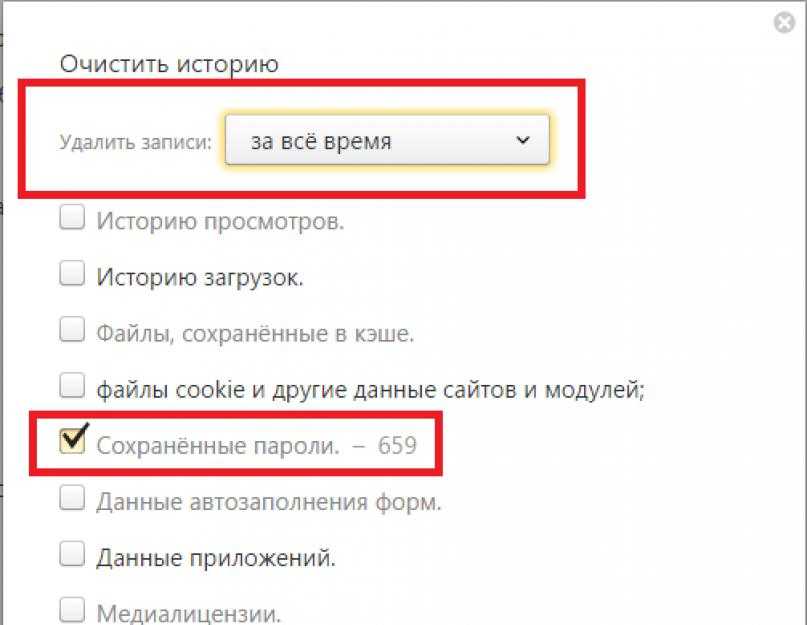
Прокрутите вниз и нажмите на раздел Пароли и карты.

Как удалить пароли в Яндекс Браузере

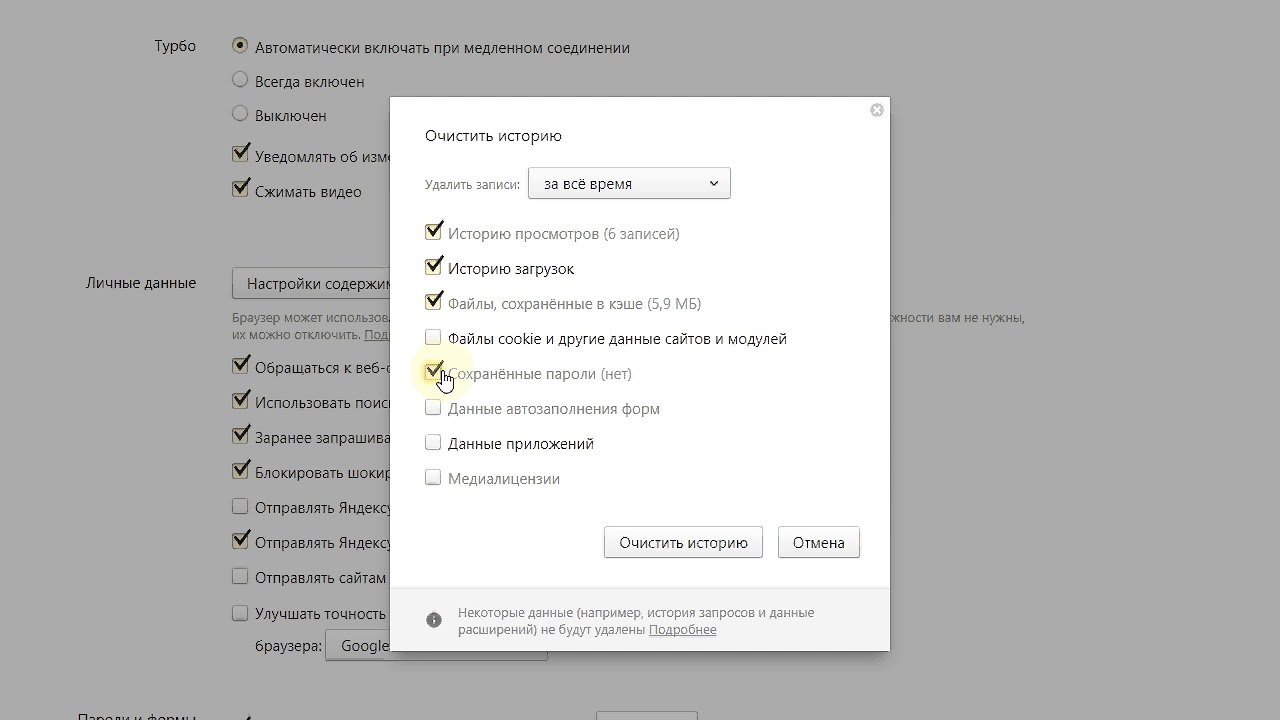
В разделе Пароли нажмите на кнопку Управление паролями.

Как Удалить Пароли в Яндекс Браузере в 2019
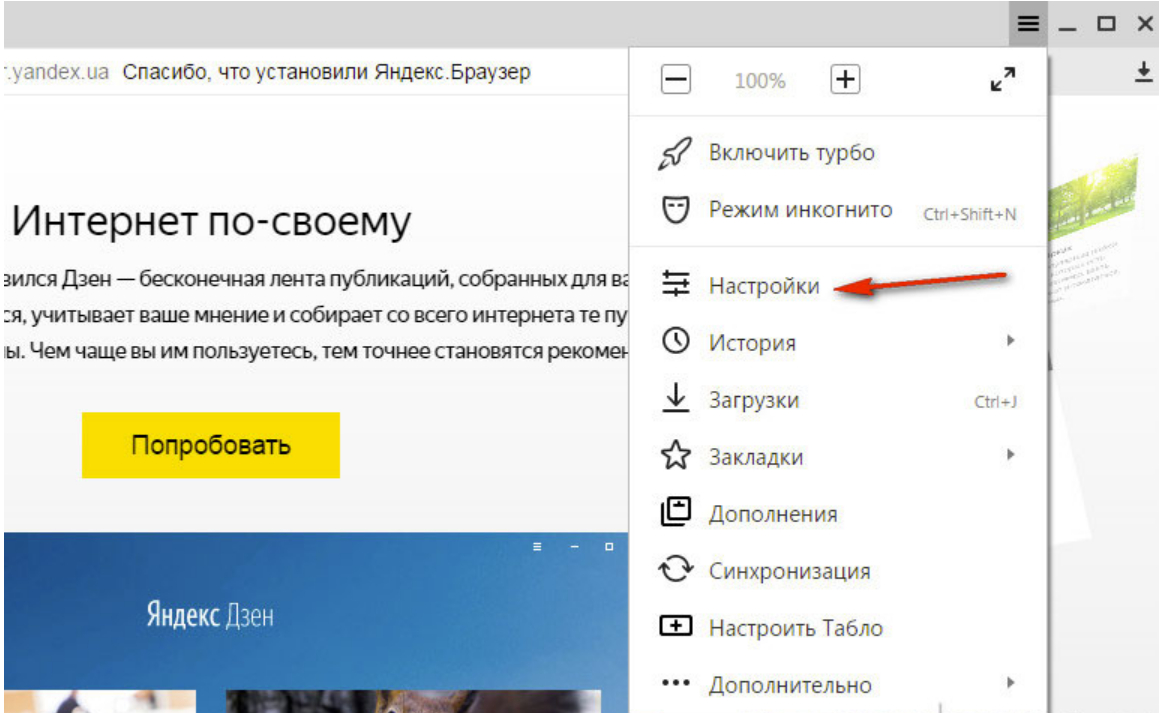
Найдите нужный логин и пароль в списке сохраненных данных.
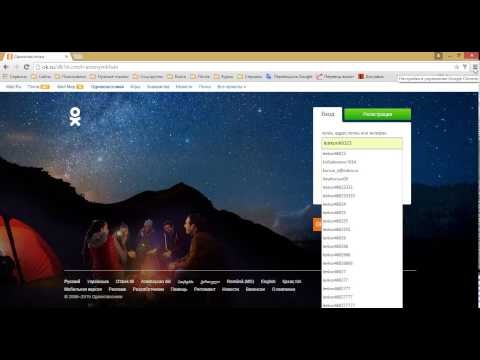
Удаляем логин и пароль странички из сохраненных в браузереОК
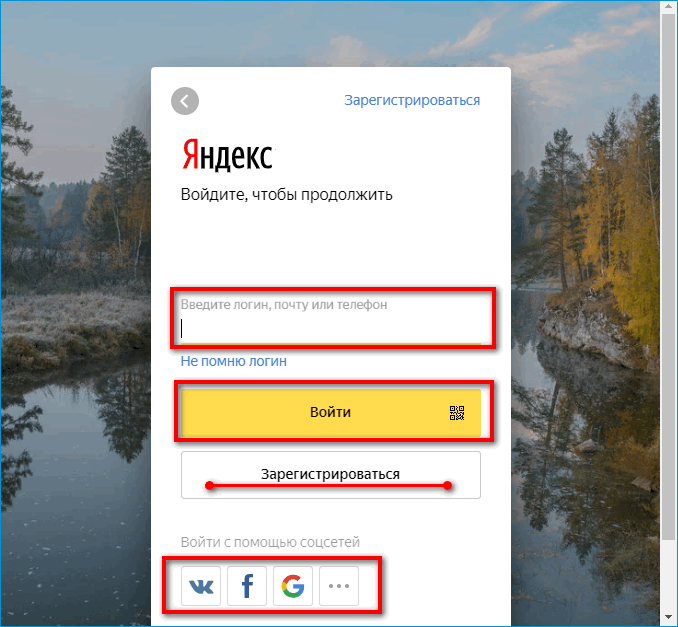
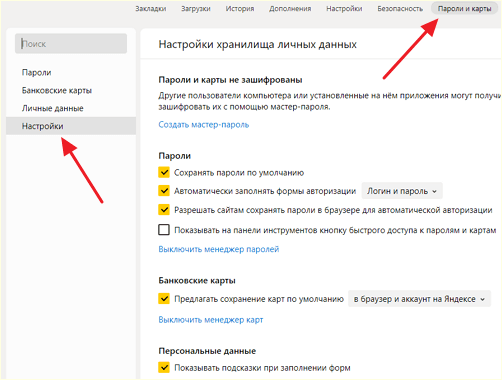
Нажмите на иконку корзины рядом с нужной учетной записью, чтобы удалить её.
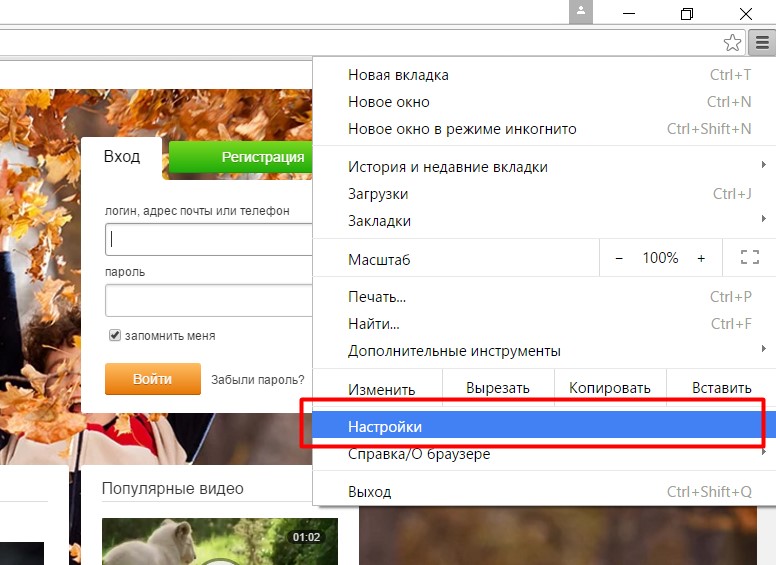

Подтвердите удаление, нажав на кнопку Удалить в появившемся диалоговом окне.

Как удалить сохраненный пароль в Яндекс Браузере
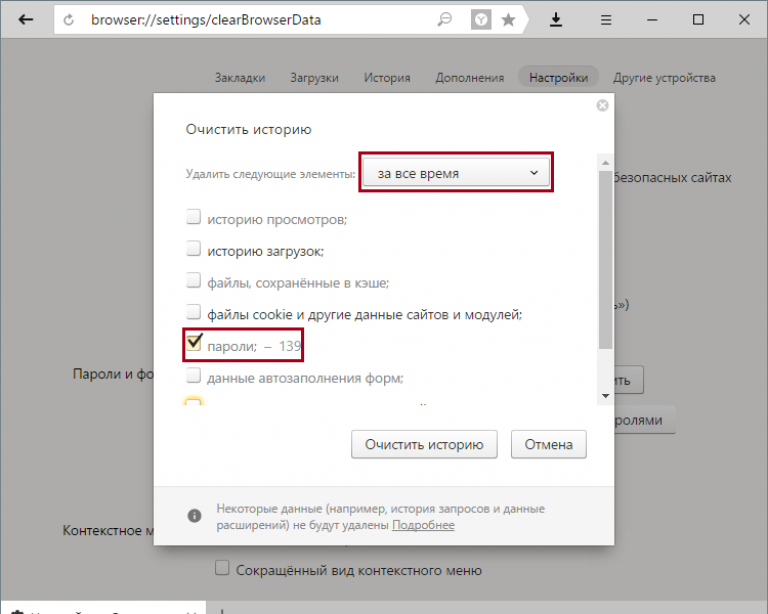
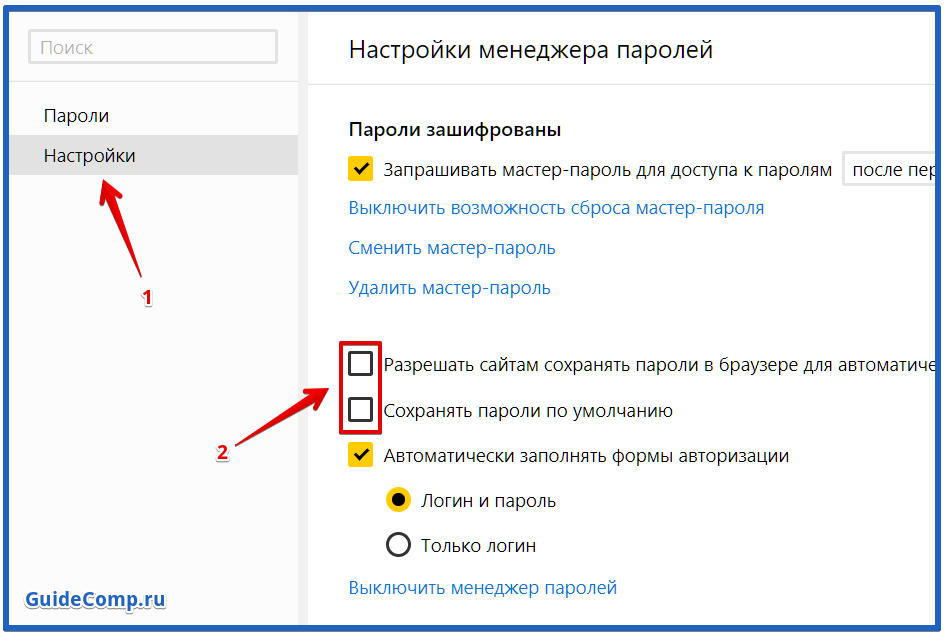
Для удаления всех сохраненных паролей нажмите на кнопку Удалить все в верхней части страницы Управление паролями.
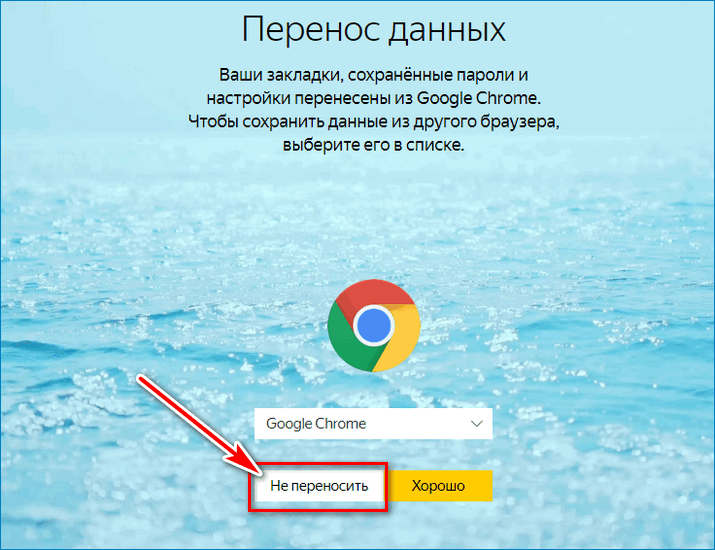
Рекомендуется также отключить функцию автоматического сохранения паролей для дополнительной безопасности.

Как удалить пароли в aavahrushev.ru удалить сохраненный пароль в яндекс браузере


После удаления данных перезагрузите браузер, чтобы изменения вступили в силу.
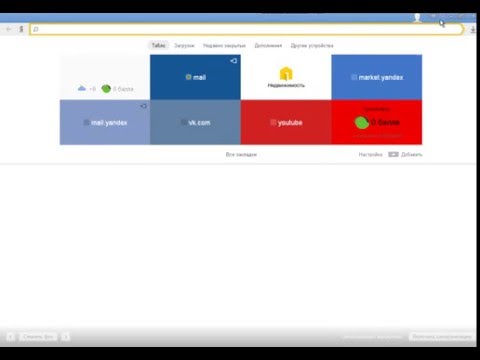
Как посмотреть и удалить сохраненный пароль из aavahrushev.ruра